电子表格
- 格式:ppt
- 大小:215.50 KB
- 文档页数:81


Excel电子表格•Excel电子表格基本概念与操作•数据输入、编辑与格式化•公式与函数在Excel中的应用•数据分析工具在Excel中的应用目•协作与共享功能在Excel中的实现•Excel高级功能拓展应用录Excel电子表格基本概念与操作Excel简介及功能概述0102工作簿、工作表与单元格概念工作簿(Workbook)01工作表(Worksheet)02单元格(Cell)03基本操作:打开、保存、关闭文件打开文件通过Excel应用程序或双击Excel文件图标打开文件。
保存文件使用“保存”或“另存为”命令将工作簿保存到指定位置,可以选择不同的文件格式如.xlsx、.xls等。
关闭文件点击Excel窗口右上角的“关闭”按钮或使用“文件”菜单中的“关闭”命令关闭当前工作簿。
界面布局与自定义设置界面布局自定义设置数据输入、编辑与格式化数据输入方法及技巧直接在单元格中输入数据,注意数据类型与格式。
通过“数据”选项卡中的“从文本/CSV”或“从其他来源”等选项导入外部数据。
在输入连续的数据序列时,可以使用填充手柄快速填充。
通过设置数据验证规则,限制用户输入的数据类型或范围。
手动输入导入外部数据使用填充序列使用数据验证复制和粘贴剪切和粘贴删除单元格内容撤销和恢复操作数据编辑:复制、粘贴、删除等格式化数据:字体、颜色、对齐方式等01020304字体设置颜色设置对齐方式边框和底纹应用场景在数据分析、数据可视化等领域广泛应用,如突出显示特定数据、标识异常值等。
将数据以图标的形式展示,增加数据的可读性。
色阶将数据按照不同的等级以不同的颜色展示,直观反映数据分布。
条件格式设置选中单元格或区域,通过“开始”选项卡中的“条件格式”数据条条件格式设置及应用场景03公式与函数在Excel中的应用公式编写规则以等号(=)开头。
可以包含单元格引用、数值、算术运算符和函数。
=A1+B1`=SUM(A1=IF(A1>B1,"是","否")计算指定单元格区域或值的和,如`=SUM(A1:B2)`。

Excel电子表格使用技巧第一章:Excel基础操作技巧Excel电子表格是一款强大的数据处理工具,熟练掌握Excel的基础操作技巧对于高效地处理数据至关重要。
1.1 单元格操作在Excel中,单元格是最基本的数据存储单元。
要选中一个单元格,可以直接点击即可。
同时,按住Ctrl键可以选择多个单元格,方便进行批量操作。
另外,通过鼠标拖选可以选择一个区域的单元格。
1.2 值的输入与编辑要输入数据或编辑已有的数据,只需要直接在选中的单元格中输入即可。
若需要编辑已有的单元格,只需将光标放在相应单元格上并双击即可。
此外,按下F2键也可以快速进入编辑模式。
1.3 剪贴板的使用剪贴板可以帮助我们方便地复制、剪切和粘贴数据。
选中一个或多个单元格后,使用Ctrl+C可复制,Ctrl+X可剪切,Ctrl+V可粘贴。
另外,点击剪贴板旁的下拉箭头,还可以进行更多粘贴选项的设置。
第二章:数据处理技巧Excel有很多强大的数据处理函数和工具,掌握相关技巧可以方便地对数据进行统计、筛选和排序。
2.1 数据排序要对数据进行排序,首先选中要排序的数据区域,然后点击“数据”标签页中的“排序”按钮。
在弹出的对话框中,选择要排序的字段、排序方式和排序顺序,点击确认即可完成排序。
2.2 数据筛选通过数据筛选,我们可以根据某些条件快速地筛选出符合要求的数据。
选中数据区域后,点击“数据”标签页中的“筛选”按钮,然后在列标题的下拉菜单中选择所需条件,即可实现数据的筛选。
2.3 数据统计Excel提供了多种常用的数据统计函数和工具,如求和、平均值、最大值、最小值等。
这些函数可以方便地对大量数据进行统计分析。
在选中的单元格中输入函数名称,然后按下“=”键,再输入相应的参数,最后按下回车键即可得到计算结果。
第三章:图表制作技巧图表是Excel中展示数据的重要方式,通过合适的图表可以更直观地呈现数据的关系和趋势。
3.1 创建图表要创建图表,首先需要选中要作图的数据区域。
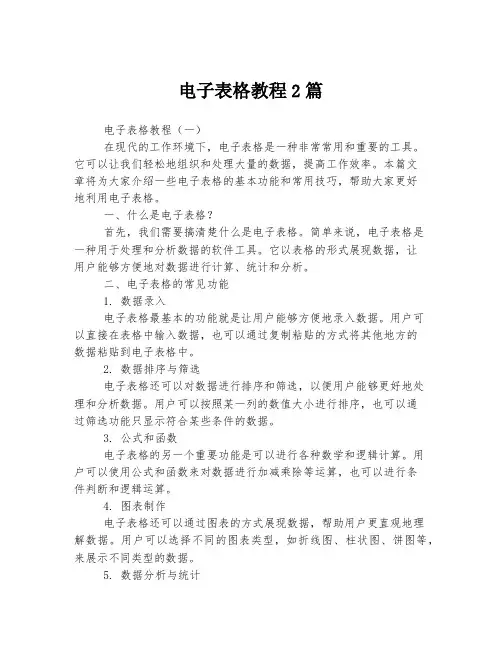
电子表格教程2篇电子表格教程(一)在现代的工作环境下,电子表格是一种非常常用和重要的工具。
它可以让我们轻松地组织和处理大量的数据,提高工作效率。
本篇文章将为大家介绍一些电子表格的基本功能和常用技巧,帮助大家更好地利用电子表格。
一、什么是电子表格?首先,我们需要搞清楚什么是电子表格。
简单来说,电子表格是一种用于处理和分析数据的软件工具。
它以表格的形式展现数据,让用户能够方便地对数据进行计算、统计和分析。
二、电子表格的常见功能1. 数据录入电子表格最基本的功能就是让用户能够方便地录入数据。
用户可以直接在表格中输入数据,也可以通过复制粘贴的方式将其他地方的数据粘贴到电子表格中。
2. 数据排序与筛选电子表格还可以对数据进行排序和筛选,以便用户能够更好地处理和分析数据。
用户可以按照某一列的数值大小进行排序,也可以通过筛选功能只显示符合某些条件的数据。
3. 公式和函数电子表格的另一个重要功能是可以进行各种数学和逻辑计算。
用户可以使用公式和函数来对数据进行加减乘除等运算,也可以进行条件判断和逻辑运算。
4. 图表制作电子表格还可以通过图表的方式展现数据,帮助用户更直观地理解数据。
用户可以选择不同的图表类型,如折线图、柱状图、饼图等,来展示不同类型的数据。
5. 数据分析与统计电子表格还提供了一些数据分析和统计功能,帮助用户对数据进行更深入的分析。
用户可以使用各种统计函数来计算平均值、总和、最大值、最小值等,也可以进行数据透视分析来探索数据的内在规律。
三、电子表格的常用技巧1. 快捷键熟悉一些常用的快捷键可以大大提高使用电子表格的效率。
例如,Ctrl+C是复制,Ctrl+V是粘贴,Ctrl+Z是撤销,Ctrl+S是保存等。
掌握这些快捷键,可以让你在操作电子表格时事半功倍。
2. 自动填充如果你需要输入很长的一列数据,可以使用电子表格的自动填充功能。
只需要输入前几个数据,然后选择这些数据,将鼠标指针放在填充柄上,然后按住鼠标左键向下拖动即可。
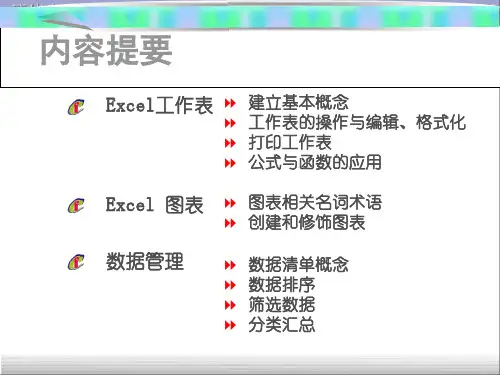
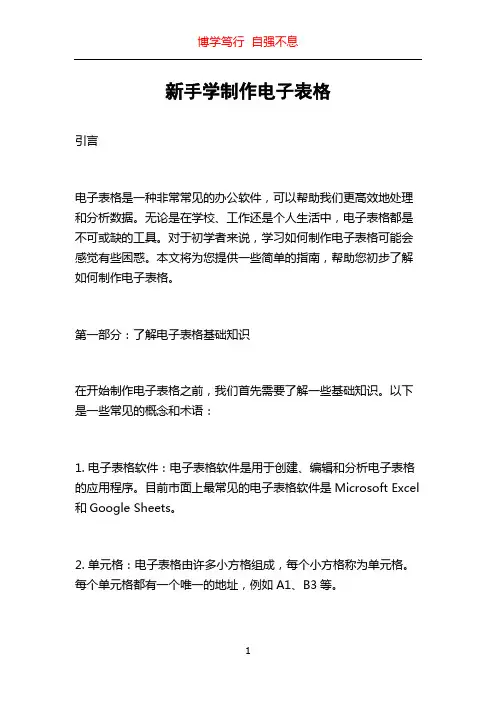
新手学制作电子表格引言电子表格是一种非常常见的办公软件,可以帮助我们更高效地处理和分析数据。
无论是在学校、工作还是个人生活中,电子表格都是不可或缺的工具。
对于初学者来说,学习如何制作电子表格可能会感觉有些困惑。
本文将为您提供一些简单的指南,帮助您初步了解如何制作电子表格。
第一部分:了解电子表格基础知识在开始制作电子表格之前,我们首先需要了解一些基础知识。
以下是一些常见的概念和术语:1. 电子表格软件:电子表格软件是用于创建、编辑和分析电子表格的应用程序。
目前市面上最常见的电子表格软件是Microsoft Excel 和Google Sheets。
2. 单元格:电子表格由许多小方格组成,每个小方格称为单元格。
每个单元格都有一个唯一的地址,例如A1、B3等。
3. 行和列:电子表格以行和列的形式组织数据。
行用数字标识,从1开始,列用字母标识,从A开始。
4. 公式和函数:电子表格中最强大的功能之一是使用公式和函数进行数据计算和分析。
通过在单元格中输入特定的公式或函数,我们可以实现数据之间的关联和自动计算。
第二部分:制作电子表格的基本步骤一旦我们了解了电子表格的基础知识,就可以开始制作自己的电子表格。
下面是一些简单的步骤,可以帮助新手入门:1. 打开电子表格软件:首先,打开您选择的电子表格软件,如Microsoft Excel或Google Sheets。
2. 创建新工作簿:在电子表格软件中,新建一个空白工作簿。
工作簿是电子表格的主要组成部分,您可以创建多个工作簿来分类和组织不同的数据。
3. 输入数据:在工作簿中,通过键盘输入数据。
可以将不同的数据分别输入到不同的单元格中,并使用行和列来组织数据。
4. 格式化数据:根据您的需要,对数据进行格式化。
例如,您可以选择特定的单元格进行加粗、斜体、字号和颜色等格式设置。
5. 使用公式和函数:利用公式和函数来计算和分析数据。
例如,您可以使用SUM函数对某一列的数字进行求和,或者使用AVERAGE 函数计算平均值。


Excel电子表格一、教学目标1. 让学生了解Excel电子表格的基本概念和功能。
2. 培养学生掌握Excel的基本操作技巧。
3. 让学生能够运用Excel解决实际问题。
二、教学内容1. Excel的基本概念和界面布局2. 数据输入与编辑3. 单元格格式设置4. 公式与函数的使用5. 数据排序与筛选三、教学重点与难点1. Excel的基本概念和界面布局2. 数据输入与编辑3. 公式与函数的使用4. 数据排序与筛选四、教学方法1. 讲授法:讲解Excel的基本概念、界面布局、数据输入与编辑、公式与函数的使用、数据排序与筛选等知识点。
2. 示范法:通过示范操作,展示Excel的各种操作步骤和技巧。
3. 练习法:让学生通过实际操作,巩固所学知识。
4. 讨论法:组织学生进行小组讨论,分享学习心得和解决问题的方法。
1. 安装有Excel的计算机2. 投影仪或白板3. 教学PPT4. 练习数据和案例5. 教学笔记板书工具教案内容请参考下篇。
六、教学过程1. 导入:通过展示实际案例,引发学生对Excel电子表格的兴趣,激发学习动机。
2. 新课内容:讲解Excel的基本概念、界面布局、数据输入与编辑、公式与函数的使用、数据排序与筛选等知识点。
3. 示范操作:演示Excel的各种操作步骤和技巧,让学生清晰地了解操作方法。
4. 练习:学生通过实际操作,巩固所学知识。
教师巡回指导,解答学生的问题。
5. 小组讨论:组织学生进行小组讨论,分享学习心得和解决问题的方法。
6. 总结与拓展:总结本节课所学内容,布置课后作业,鼓励学生进行拓展学习。
七、教学评价1. 课堂参与度:观察学生在课堂上的积极参与程度,了解他们的学习兴趣。
2. 操作练习:检查学生的操作练习结果,评估他们掌握Excel技能的程度。
3. 小组讨论:评价学生在小组讨论中的表现,了解他们的合作能力和解决问题的能力。
4. 课后作业:通过课后作业的完成情况,评估学生对课堂所学知识的巩固程度。
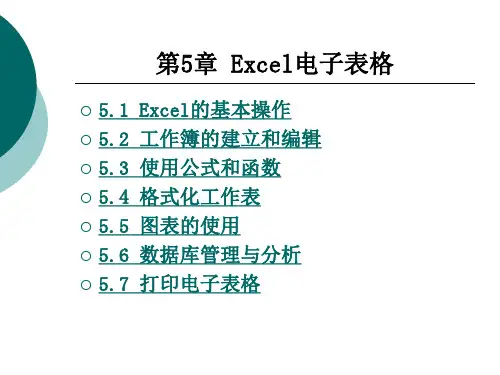
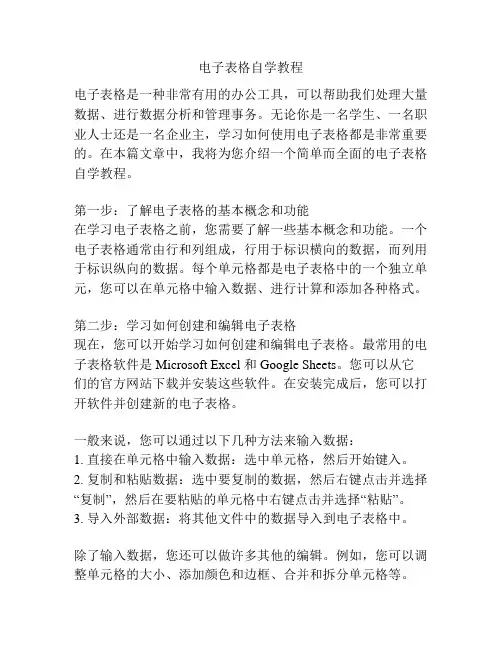
电子表格自学教程电子表格是一种非常有用的办公工具,可以帮助我们处理大量数据、进行数据分析和管理事务。
无论你是一名学生、一名职业人士还是一名企业主,学习如何使用电子表格都是非常重要的。
在本篇文章中,我将为您介绍一个简单而全面的电子表格自学教程。
第一步:了解电子表格的基本概念和功能在学习电子表格之前,您需要了解一些基本概念和功能。
一个电子表格通常由行和列组成,行用于标识横向的数据,而列用于标识纵向的数据。
每个单元格都是电子表格中的一个独立单元,您可以在单元格中输入数据、进行计算和添加各种格式。
第二步:学习如何创建和编辑电子表格现在,您可以开始学习如何创建和编辑电子表格。
最常用的电子表格软件是 Microsoft Excel 和 Google Sheets。
您可以从它们的官方网站下载并安装这些软件。
在安装完成后,您可以打开软件并创建新的电子表格。
一般来说,您可以通过以下几种方法来输入数据:1. 直接在单元格中输入数据:选中单元格,然后开始键入。
2. 复制和粘贴数据:选中要复制的数据,然后右键点击并选择“复制”,然后在要粘贴的单元格中右键点击并选择“粘贴”。
3. 导入外部数据:将其他文件中的数据导入到电子表格中。
除了输入数据,您还可以做许多其他的编辑。
例如,您可以调整单元格的大小、添加颜色和边框、合并和拆分单元格等。
第三步:学习如何使用公式和函数公式和函数是电子表格的核心功能之一,可以帮助您进行各种计算。
在电子表格中,您可以使用各种数学和统计函数来进行数据分析、查找最大值和最小值、计算平均值等。
例如,如果您想计算一列数字的总和,您可以在相邻单元格中输入公式“=SUM(A1:A10)”(假设想要计算 A1 到 A10 单元格中的数字总和),然后按下回车键即可计算出结果。
您还可以将不同的函数组合在一起来进行更复杂的计算。
例如,您可以使用 IF 函数来执行条件判断,并在满足条件时返回不同的结果。
第四步:通过示例学习电子表格的高级功能除了基本的功能和公式,电子表格还提供了许多高级功能,可以帮助您更好地管理和分析数据。
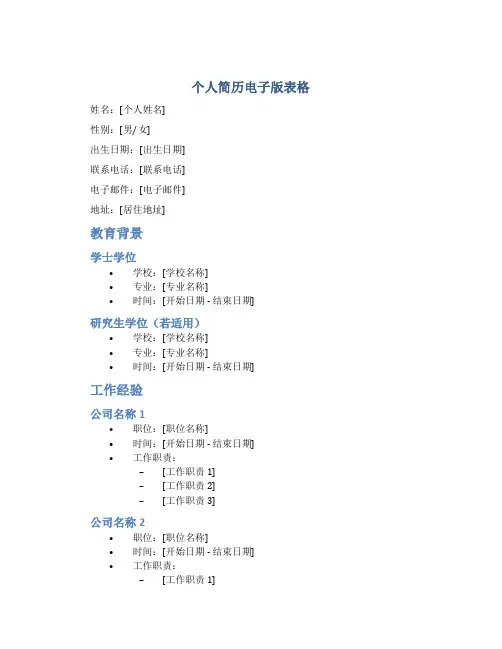
个人简历电子版表格姓名:[个人姓名]性别:[男/女]出生日期:[出生日期]联系电话:[联系电话]电子邮件:[电子邮件]地址:[居住地址]教育背景学士学位•学校:[学校名称]•专业:[专业名称]•时间:[开始日期 - 结束日期]研究生学位(若适用)•学校:[学校名称]•专业:[专业名称]•时间:[开始日期 - 结束日期]工作经验公司名称1•职位:[职位名称]•时间:[开始日期 - 结束日期]•工作职责:–[工作职责1]–[工作职责2]–[工作职责3]公司名称2•职位:[职位名称]•时间:[开始日期 - 结束日期]•工作职责:–[工作职责1]–[工作职责2]–[工作职责3]实习经历公司名称1•职位:[职位名称]•时间:[开始日期 - 结束日期]•实习职责:–[实习职责1]–[实习职责2]–[实习职责3]公司名称2•职位:[职位名称]•时间:[开始日期 - 结束日期]•实习职责:–[实习职责1]–[实习职责2]–[实习职责3]技能•[技能1]•[技能2]•[技能3]项目经验项目名称1•时间:[开始日期 - 结束日期]•描述:[项目描述]项目名称2•时间:[开始日期 - 结束日期]•描述:[项目描述]获奖荣誉•[奖项1]•[奖项2]•[奖项3]自我评价[自我评价内容]参考人•[参考人1姓名,职位,联系电话]•[参考人2姓名,职位,联系电话] 以上为个人简历电子版表格。
感谢您的阅读!。
个人电子简历表格基本信息
- 姓名:[填写姓名]
- 性别:[填写性别]
- 出生日期:[填写出生日期]
- 联系[填写联系电话]
- 电子邮箱:[填写电子邮箱]
- 现居住地:[填写现居住地]
教育背景
- 学位:[填写所获得的学位]
- 学校:[填写就读的学校名称]
- 专业:[填写所学专业]
- 就读时间:[填写就读的起止时间]
工作经验
公司名称
- 职位:[填写担任的职位]
- 起止时间:[填写工作的起止时间]
公司名称
- 职位:[填写担任的职位]
- 起止时间:[填写工作的起止时间]
专业技能
- [填写掌握的专业技能,如法律研究、合同起草等] 语言能力
- [填写掌握的语言能力,如英语、中文等]
实经历
公司名称
- 职位:[填写担任的职位]
- 起止时间:[填写实的起止时间] 公司名称
- 职位:[填写担任的职位]
- 起止时间:[填写实的起止时间] 个人项目
项目名称
- 描述:[填写项目的简要描述]
- 起止时间:[填写项目的起止时间] 项目名称
- 描述:[填写项目的简要描述]
- 起止时间:[填写项目的起止时间]
荣誉与奖励
- [填写获得的荣誉与奖励,如学术奖项、比赛获奖等]
兴趣爱好
- [填写个人的兴趣爱好,如阅读、旅行等]
以上为个人电子简历表格的内容,请根据实际情况填写相应信息。
Excel电子表格功能介绍第一章:Excel电子表格的基本介绍Excel是微软公司开发的一款强大的电子表格软件,被广泛应用于商业和个人生活中的数据管理和分析领域。
通过Excel,用户能够方便地创建表格、计算数值、绘制图表,并以直观的方式展示和分析数据。
第二章:数据输入和格式化Excel提供了丰富的数据输入和格式化功能,使用户能够灵活输入和编辑数据。
用户可以通过键盘输入、粘贴和导入等方式将数据导入表格中,并对数据进行格式化,包括设置字体、颜色和边框,以及调整列宽和行高等。
第三章:公式和函数公式和函数是Excel的重要功能,通过使用公式和函数,用户能够自动进行计算和数据分析。
Excel支持各种数学运算、统计计算和逻辑判断等,用户只需要输入相应的函数和参数,即可对数据进行处理和分析,大大提高了工作效率。
第四章:数据排序和筛选Excel提供了强大的数据排序和筛选功能,帮助用户快速查找和分析数据。
用户可以按照特定的条件对数据进行排序,例如按数字、日期或字母等排序。
同时,用户还可以使用筛选功能,根据设定的条件过滤数据,以获取所需的结果。
第五章:图表制作和数据可视化Excel的图表制作和数据可视化功能十分出色,用户可以根据需要选择各种不同的图表类型,如柱状图、饼图、折线图等,将数据以图形的方式展示出来。
用户可以对图表进行调整和美化,如改变颜色、添加标题和标签等,使数据更加直观和易于理解。
第六章:数据分析和透视表Excel的数据分析和透视表功能有助于用户深入挖掘数据的价值和内涵。
用户可以使用数据分析工具包括数据透视表、条件格式化、求和、平均值、百分比等,从不同的角度对数据进行分析和比较,发现数据中的规律和趋势,为决策提供支持。
第七章:数据保护和安全性Excel提供了数据保护和安全性功能,保护用户的数据不被意外修改和访问。
用户可以通过设置密码保护工作簿、工作表和单元格,限制其他人对数据的修改和查看。
此外,Excel还支持数据备份和恢复,保障数据的安全性和完整性。
电子表格基本知识点Excel 第一课基础知识和基本操作一、基础知识1、简介:EXCEL是一种电子表格处理软件,主要用于对数据的处理、统计、分析、与计算。
2、启动与退出:3、界而介绍:标题栏、菜单栏、各种工具栏、编辑栏、行/列标题栏、水平垂直滚动条、编辑区、工作表标签、状态栏二、基本概念1、工作薄:一个EXCEL文件就称为一个工作薄,一个工作薄中可以包含若干张工作表。
2、工作表:工作薄中的每一张表格称为工作表,每张工作表都有一个标签,默认为sheet1\sheet2\sheet3来命名(一个工作薄默认为由3个工作表组成)。
3、单元格:工作表的每一个格称为单元格。
4、活动单元格:工作表中带黑色外框的单元格叫活动单元格,也叫当前单元格或激活单元格。
5、单元格区域:由多个单元格组成的矩形区域叫活动单元格区域(也称为表格区域)。
6、行标题:工作表中的每一行行首数字(1、2、3、)称为行标题;一张工作表最多有65536行。
7、列标题:工作表中每一列列首的字母(A、B、C)称为列标题;一张工作表最多有256列。
三、基本操作1、工作薄操作(1)新建工作薄:单击“文件”菜单——击“新键”——选择“常用”标签——选择“工作薄”——击“确定”(或击“常用”工具栏上的“新键”按钮)。
(2)打开已有工作薄:单击“文件”菜单——击“打开”——选择文件——击“打开”(或击“常用”工具栏上的“打开”按钮)。
(3)保存工作薄:单击“文件”菜单——击“保存”——输入工作薄名称——击“保存”(或击“常用”工具栏上的“保存”按钮)。
(4)关闭工作薄:单击标题栏上的“关闭”按钮(5)切换工作薄:单击任务栏上的工作薄标题按钮2、工作表操作(1)插入工作表:右击任一工作表——击“插入”即可。
(2)删除工作表:右击要删除的工作表——击“插入”即可。
(3)重命名工作表:右击要重命名的工作表——击“重命名”——输入工作表名称——回车即可。
(4)移动工作表:A、同一工作薄中:按左键拖动工作表至目标位置即可。